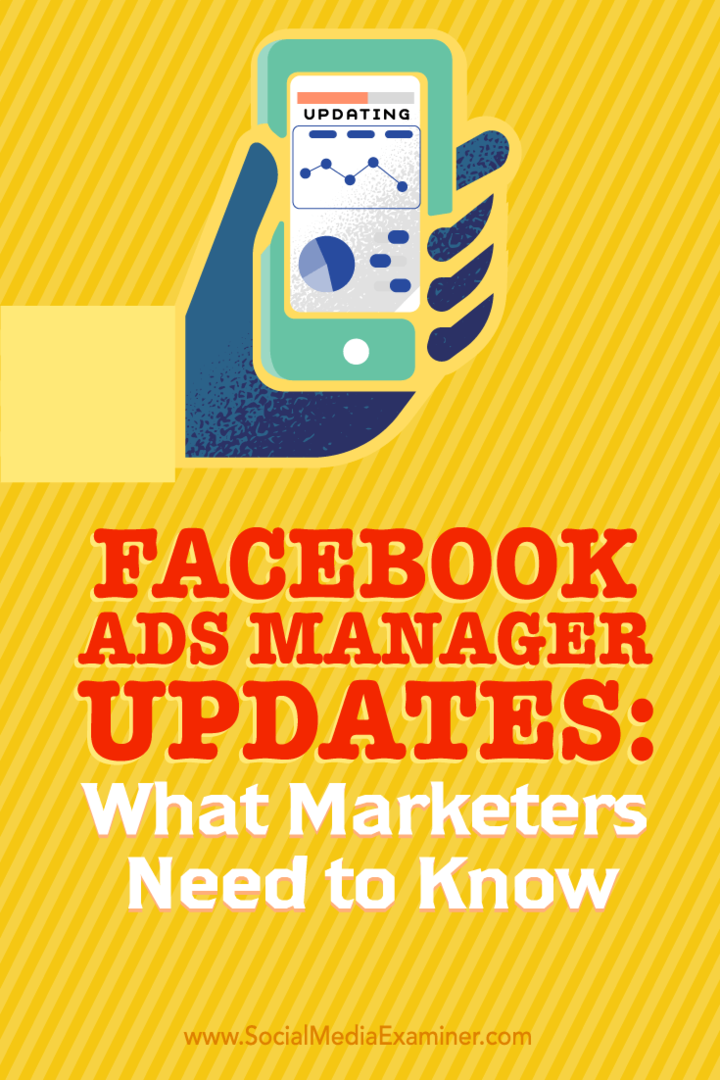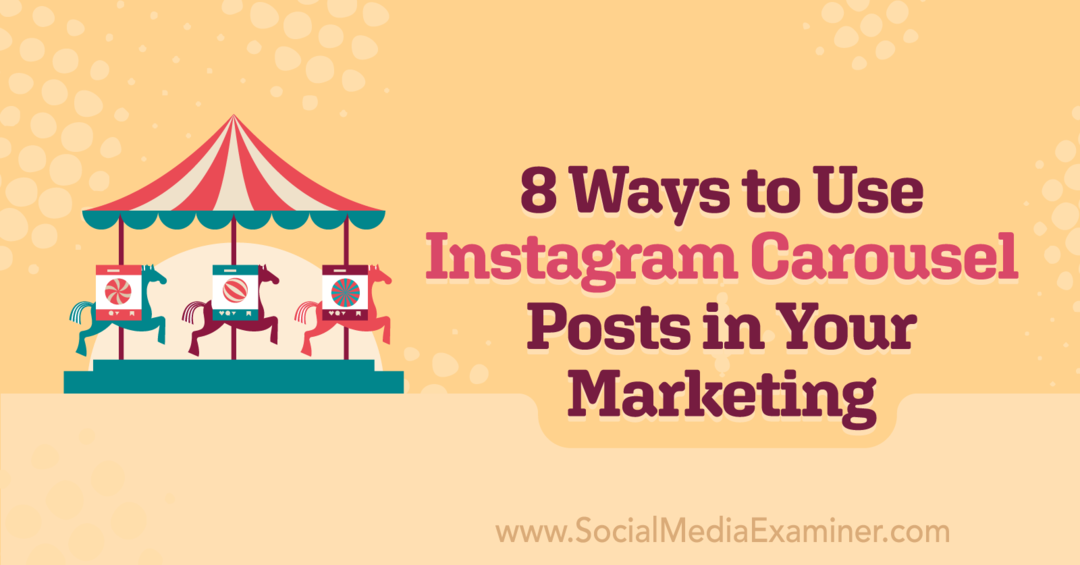Actualizaciones del administrador de anuncios de Facebook: lo que los especialistas en marketing deben saber: examinador de redes sociales
Anuncios De Facebook Administrador De Anuncios De Facebook / / September 26, 2020
 ¿Utiliza el Administrador de anuncios de Facebook para crear anuncios?
¿Utiliza el Administrador de anuncios de Facebook para crear anuncios?
¿Ha notado los cambios recientes?
En este artículo, Descubra cómo navegar por el Administrador de anuncios de Facebook actualizado y aprovechar sus nuevas funciones.
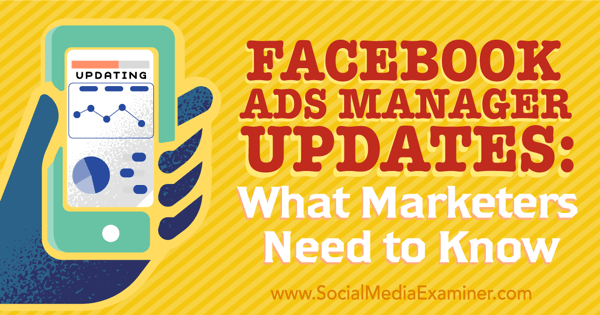
# 1: vea sus cuentas publicitarias
Cuando tu primero vaya a la página Cuentas publicitarias, lo harás ver una lista de sus cuentas publicitarias. Si utiliza Gerente de negocios y también tiene cuentas publicitarias fuera de él, verá un vínculo para ambos tipos de cuentas.
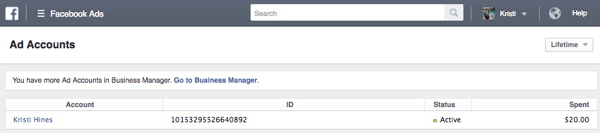
Una parte interesante de Ads Manager es que, incluso si no está utilizando Business Manager, Reciba notificaciones solo para sus páginas de Facebook mientras esté dentro del Administrador de anuncios. Estos se conocen como notificaciones comerciales.
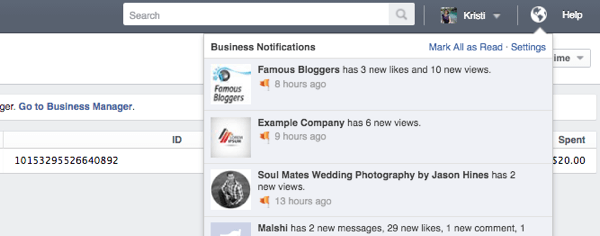
Esto te ayudará a mantenerte concentrado en tu trabajo en lugar de ser interrumpido por notificaciones personales de tu perfil.
N.º 2: revise las estadísticas de su campaña publicitaria
Cuando usted haga clic en una cuenta publicitaria específica, lo harás obtener una descripción general de los conocimientos de tu última Anuncio de Facebook Campañas Usted puede haga clic en una campaña específica para ver información más detallada por eso o activar y desactivar campañas.
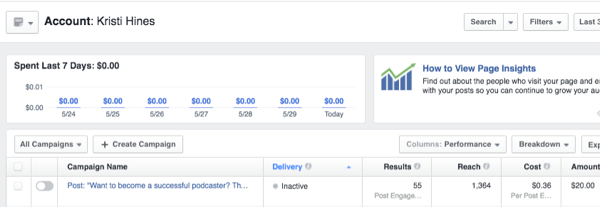
Puede utilizar los tres botones del lado derecho del encabezado de la tabla para agregar o eliminar columnas de datos, desglosar datos y exportar datos.
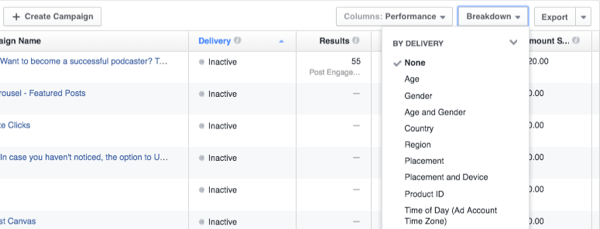
Use los tres botones en la parte superior derecha de la pantalla para buscar, filtrar o cambiar el intervalo de fechas para ver campañas específicas.
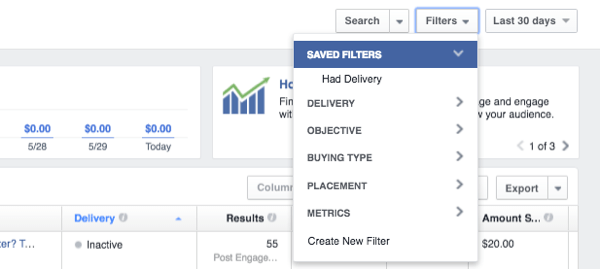
El botón a la izquierda del nombre de su cuenta tiene opciones para guardar la vista como un informe que se le puede enviar por correo electrónico regularmente, así como supervisar el rendimiento de su campaña publicitaria.
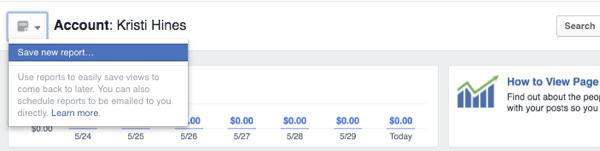
# 3: Acceda al menú de su administrador de anuncios
Cuando esté listo para acceder a otras áreas de su Administrador de anuncios, haga clic en las tres líneas junto a Ads Manager, y si aplica, pasar el cursor sobre Todas las herramientas. Esta voluntad mostrar todas las funciones de Ads Manager.
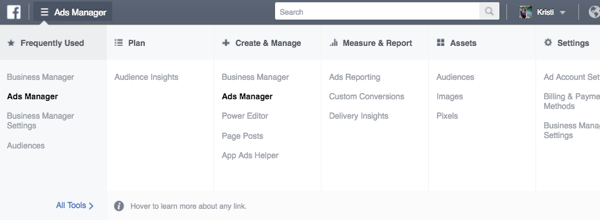
Nota: Es posible que algunas de estas opciones no estén disponibles si no es un usuario de Business Manager.
# 4: Configura el nuevo píxel de Facebook
Si ha pasado algún tiempo desde que estuvo en Facebook Ads Manager y está interesado en ejecutar anuncios de remarketing / retargeting (anuncios para personas que han visitado su sitio web), haga clic en el enlace Píxeles en Activos en el menú Administrador de anuncios. Si ve la imagen de abajo, haga clic en Crear un píxel para empezar a utilizar el nuevo píxel de Facebook.
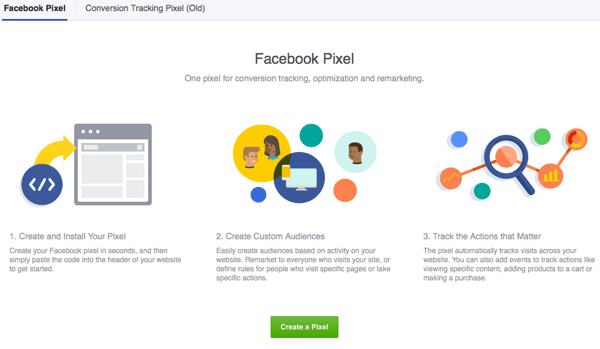
Puede obtener más información sobre cómo rastrea su conversiones aquí. Pero básicamente, después de hacer clic en el botón, dale un nombre a tu pixel.
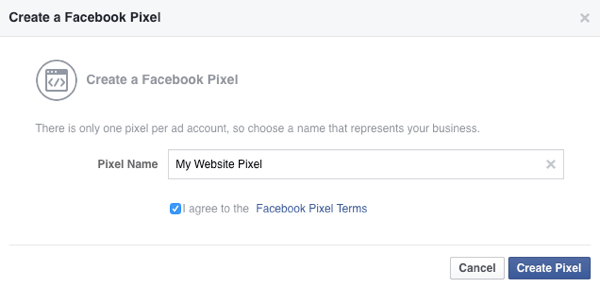
Tienes la opción de instale el código usted mismo o envíelo por correo electrónico a otra persona que pueda instalarlo en su sitio web por usted.
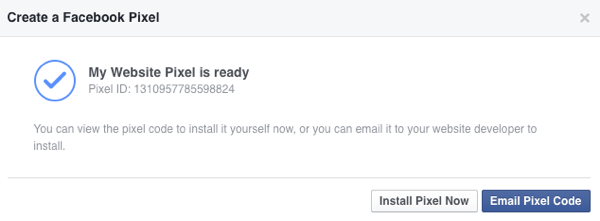
Una vez instalado y activado, debería ver una luz verde y, finalmente, algo de tráfico acumulándose a través de su código de píxeles.
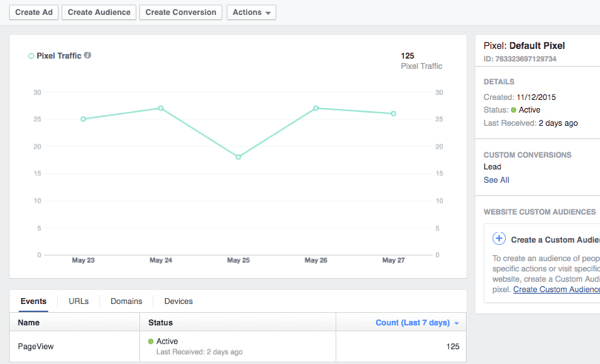
Entonces puedes haga clic en el botón Crear conversión para configurar Facebook para que reconozca cuándo se producen conversiones específicas en su sitio web.
Por ejemplo, cuando alguien envía un formulario de cliente potencial, puede decirle a Facebook que la conversión de cliente potencial ocurre cuando un visitante llega a la página de agradecimiento de su formulario de cliente potencial.
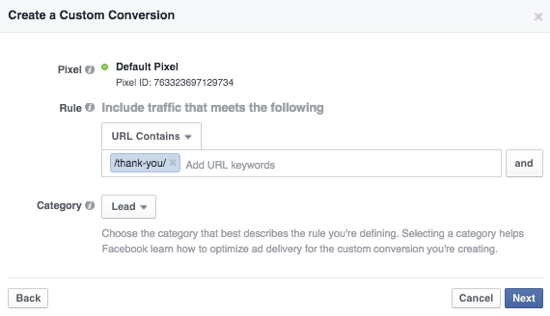
Tú también puedes Cree audiencias personalizadas para sus anuncios de remarketing / retargeting en función de si alguien ha visitado cualquier página, una página específica o una página pero no otra en su sitio web..
Por ejemplo, ¿la gente fue a su página de formulario de clientes potenciales, pero no a su página de agradecimiento para completar la conversión de clientes potenciales? Es posible que desee anunciarles e intentar obtener esa conversión.
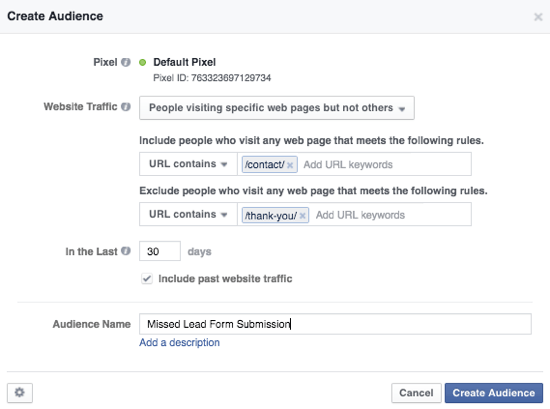
Lo mismo podría aplicarse a un minorista cuyos visitantes pueden haber visto un producto o ponerlo en su carrito de compras, pero no lo compraron. O visitantes de una página de compresión que no se convirtieron en suscriptores.
N.º 5: configurar audiencias personalizadas
Hablando de audiencias personalizadas, si tu haga clic en el enlace Audiencias en Activos en el menú Administrador de anuncios, es posible que descubra que tiene una nueva opción además de la lista de clientes tradicional, el tráfico del sitio web y la actividad de la aplicación.
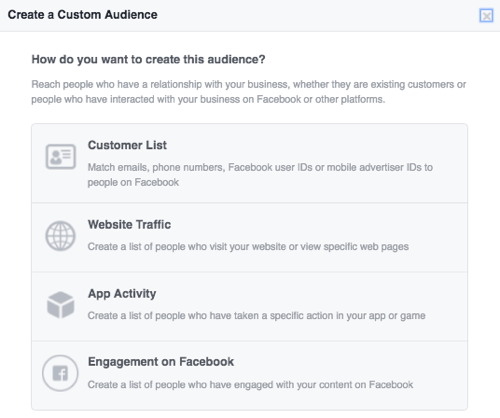
Elija la nueva opción Compromiso en Facebook para Cree audiencias personalizadas basadas en el tiempo que las personas han interactuado con el contenido de video que publicó en su página de Facebook..
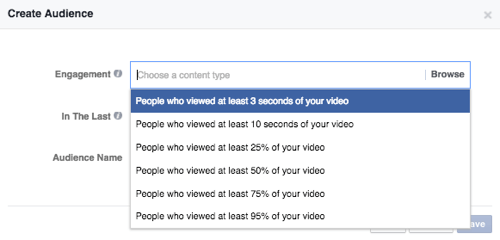
Una vez tú elija la duración o el porcentaje de participación, usted puede elige uno o más videos. Éstos incluyen En Vivo o videos grabados.
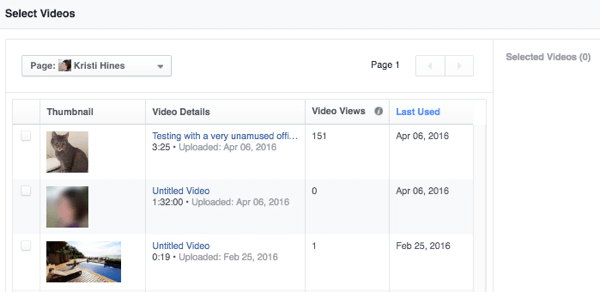
Entonces tú puedes nombra tu audiencia y guárdala.
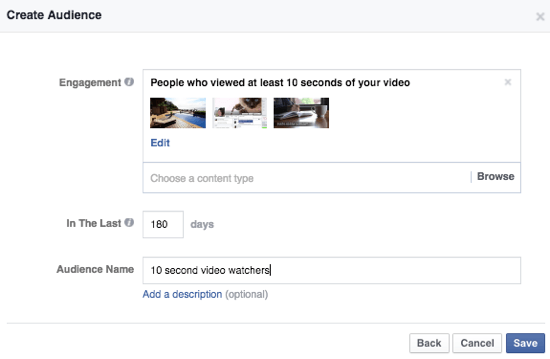
Como cualquier otra audiencia personalizada, su nueva audiencia personalizada debe llegar al menos a 20 personas para que se utilice para la orientación de anuncios.
# 6: Cree un anuncio
Cuando esté listo para crear un anuncio, haga clic en el botón verde Crear un anuncio en Ads Manager. Aquí, es posible que observe algunos cambios.
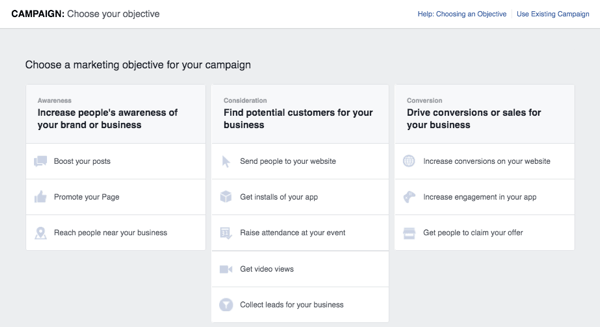
Para empezar, puedes Coloca el cursor sobre cada objetivo de marketing para obtener más información..
Obtenga capacitación en marketing de YouTube: ¡en línea!

¿Quiere mejorar su compromiso y sus ventas con YouTube? Luego, únase a la reunión más grande y mejor de expertos en marketing de YouTube mientras comparten sus estrategias probadas. Recibirá instrucciones en vivo paso a paso centradas en Estrategia de YouTube, creación de videos y anuncios de YouTube. Conviértase en el héroe del marketing de YouTube para su empresa y sus clientes a medida que implementa estrategias que obtienen resultados comprobados. Este es un evento de capacitación en línea en vivo de sus amigos en Social Media Examiner.
HAGA CLIC AQUÍ PARA MÁS DETALLES - ¡LA VENTA TERMINA EL 22 DE SEPTIEMBRE!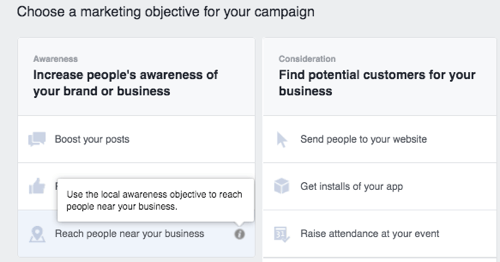
Usted puede haga clic en el enlace cerca de la parte superior derecha para crear un anuncio para una campaña publicitaria existente. Esto es útil si desea crear múltiples variaciones de anuncios para pruebas A / B en una campaña publicitaria en particular, o si desea utilizar una imagen diferente para cada ubicación del anuncio en la misma campaña publicitaria.
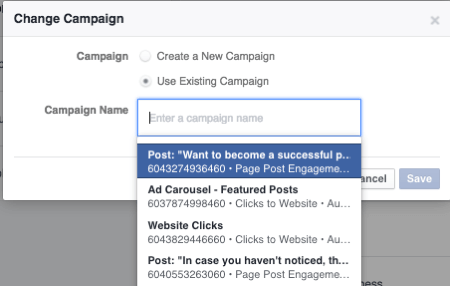
También puede encontrar que para ciertos objetivos, el proceso de creación de anuncios ha cambiado. Por ejemplo, si elige enviar personas a su sitio web o aumentar las conversiones en su sitio web, elegirá su sitio web y su píxel de conversión más adelante en el proceso.
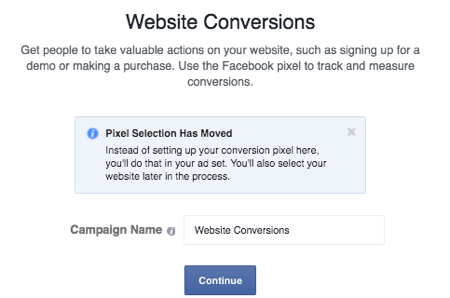
Si está iniciando una nueva campaña publicitaria, elija su objetivo de marketing y asígnele un nombre. Cuando usted haga clic en Continuar, definirás la audiencia de tu anuncio.
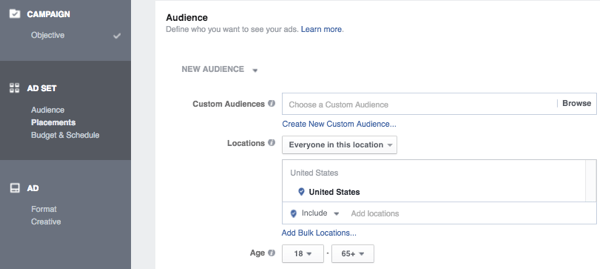
La audiencia focalización sigue siendo bastante estándar. Usted puede haga clic en la lista desplegable junto a Nuevas audiencias si ha guardado las audiencias (audiencias que ha definido anteriormente).
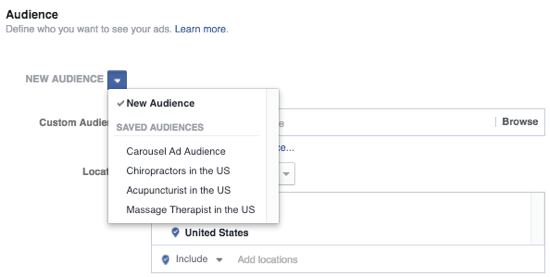
Usted puede seleccionar audiencias personalizadas para incluir o excluir.
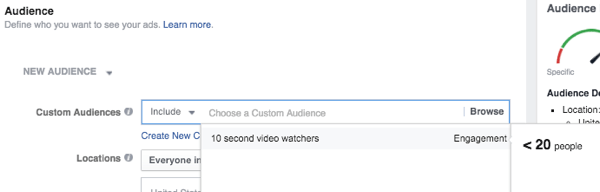
Usted puede especificar dónde viven las personas o cuándo visitan una ubicación específica.
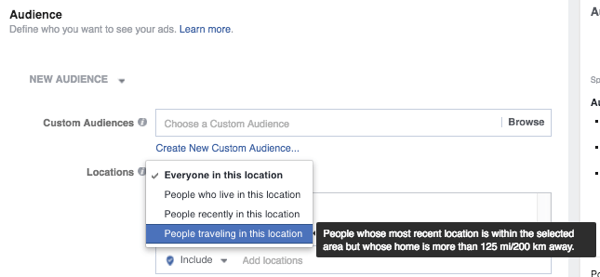
Y tu puedes elegir entre cientos de diferentes datos demográficos, intereses y comportamientos.
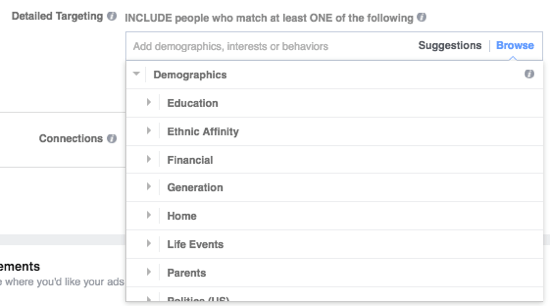
Mientras tanto, puede monitorear su barra para ver si su audiencia es demasiado amplia o demasiado específica para sus necesidades.
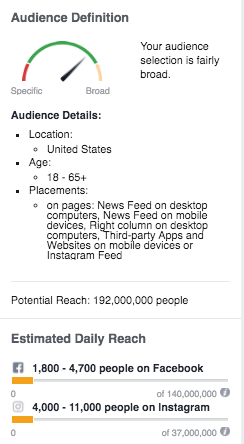
A continuación, elige tus ubicaciones. Nota: aún puede seleccionar o anular la selección de ubicaciones específicas más adelante en el proceso cuando diseñe las creatividades de sus anuncios.
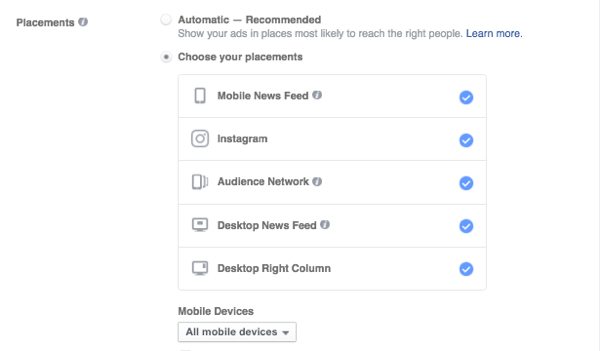
En este punto, configura tu presupuesto y horarioy nombre su conjunto de anuncios si planea reutilizarlo en el futuro.
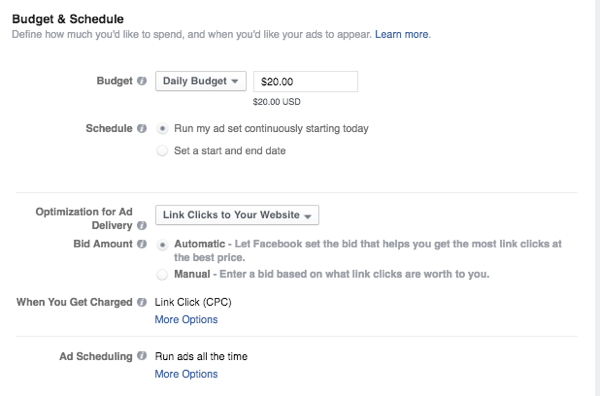
A partir de aquí, diseñe su anuncio, comenzando con sus medios.
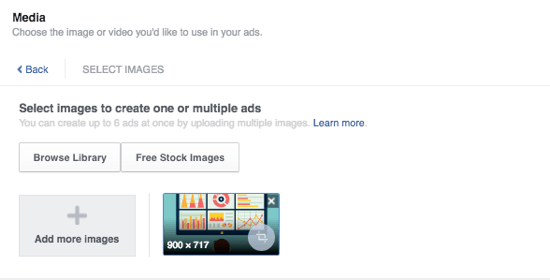
Ingrese la URL básica del sitio web, el título, la descripción y el llamado a la acción..
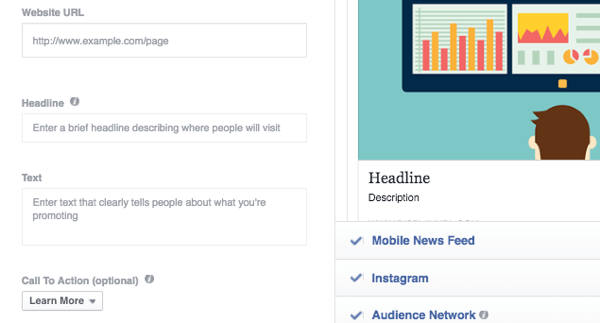
Este paso es seguido por las Opciones avanzadas, que utiliza para configure su cuenta de Instagram, descripción del servicio de noticias, enlace de visualización, píxel de conversión y patrocinador (si tiene una página verificada y está promocionando contenido de marca).
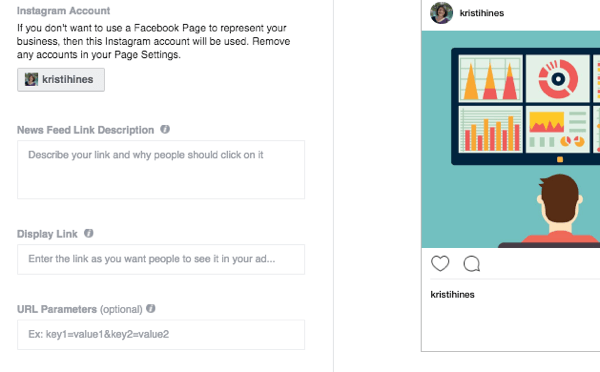
Una vez que haya terminado, Revise su orden para ver su configuración general y luego enviarlo para revisión.
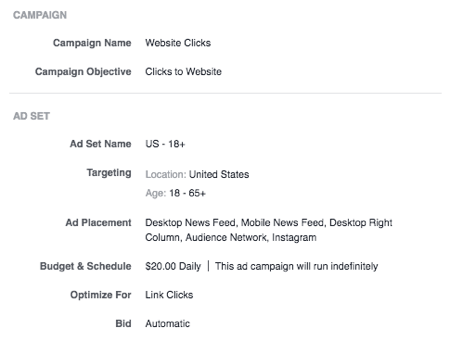
Una vez que se aprueba su anuncio, tiene la opción de crear un anuncio similar.
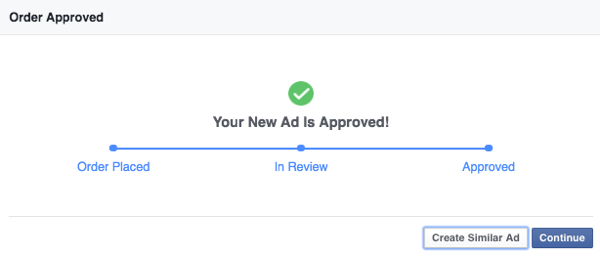
El anuncio similar se incluirá en la misma campaña y conjunto de anuncios, lo que le permitirá probar diferentes titulares, descripciones, imágenes, etc..
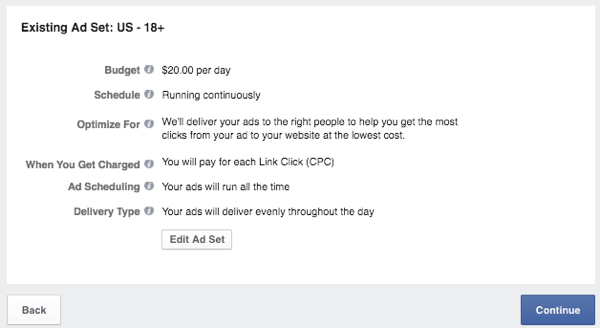
O puede continuar con su panel de control de Ads Manager y revisar el progreso de sus campañas y anuncios. Tú también puedes cree anuncios similares desde su panel de control haciendo clic en su anuncio y seleccionando la opción Crear anuncio similar.
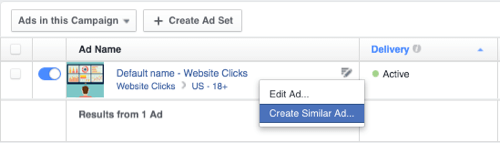
Si opta por crear varios anuncios para su campaña, asegúrese de monitor rendimiento de anuncios para que pueda centrar su presupuesto en los que tienen un mejor rendimiento y profundizar en las estadísticas de cada anuncio.
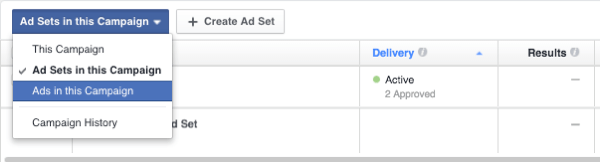
Aquí es donde es esencial tener el código de seguimiento de conversiones de píxeles, ya que podrá ver en Facebook qué anuncio genera realmente conversiones.
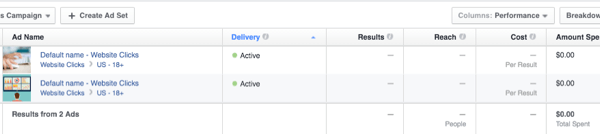
Si tiene muchos anuncios con la misma foto, puede ser útil hacer clic en ellos para ver qué texto del anuncio específicamente funciona o no.
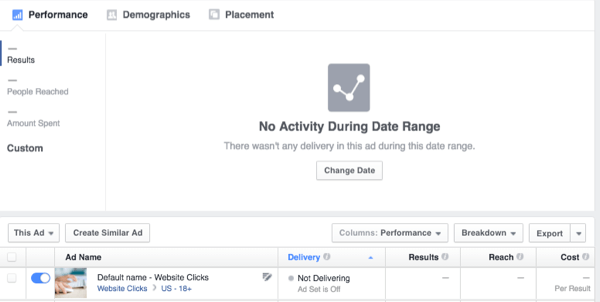
Nota: Puede hacer clic en su publicación de Instagram o Facebook después de que haya dejado de ejecutarse para ver cómo se desempeñó en el futuro en términos de me gusta y comentarios. Para hacer esto, haga clic en los enlaces Ver publicación y Ver publicación de Instagram debajo de cada anuncio.
Por ejemplo, este es un anuncio que se publicó el año pasado. Si bien no hubo comentarios útiles, fue bueno saber que hubo tantos Me gusta.
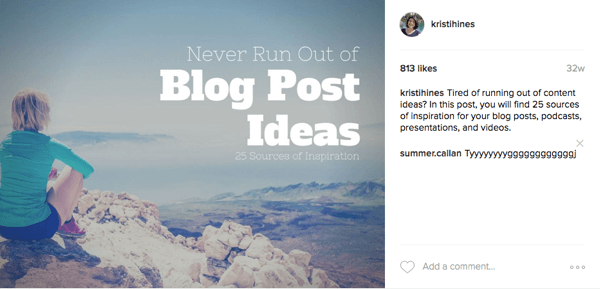
En conclusión
Si bien puede llevar un tiempo acostumbrarse a los cambios de Facebook, a veces esos cambios pueden ser para mejor, ya que conducen a nuevas actualizaciones y funciones. Con suerte, se acostumbrará al nuevo Administrador de anuncios y encontrará elementos como las audiencias personalizadas basadas en la participación de video útiles en sus campañas publicitarias.
¿Qué piensas? ¿Estás usando el nuevo Administrador de anuncios en Facebook? ¡Háganos saber lo que piensa de su diseño y características más recientes en los comentarios a continuación!